|
TeamSpeak 3 – это компьютерная программа, предназначенная для голосового общения пользователей при помощи интернета посредством технологии VoIP. Основным отличием от телефона является практически неограниченное количество пользователей, разговаривающих одновременно. Программы данного типа, прежде всего, предназначены для геймеров, но могут быть использованы везде, где требуется голосовая связь между большой группой людей. Программный продукт абсолютно бесплатный. Скачать его можно с официального сайта. При установке TeamSpeak 3 не должно возникнуть ни каких проблем, так как установка простая. Теперь к делу. Установив программу, заходим в неё через ярлык с рабочего стола или же через меню Пуск. Перед нами появится главное окно TeamSpeak 3, которое выглядит вот так: 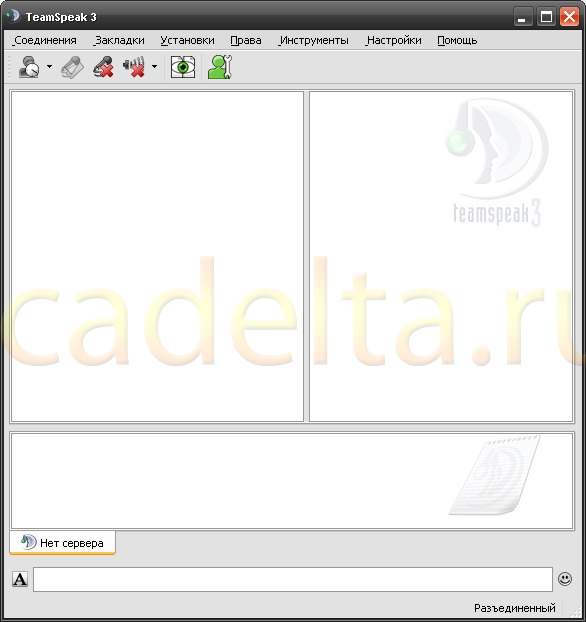
На скриншоте мы видим русскую версию программы. Если вы скачали английскую, то окно будет выглядеть так: 
Для того, чтобы начать голосовое общение, нам нужно зайти на любой сервер. Для этого жмем на надпись «Соединения» в русской версии или же «Connections» в английской. Перед нами появляется выпадающий список: 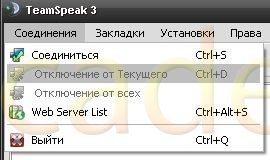
Тут нам требуется кликнуть левой кнопкой мыши на первую надпись (в русской версии программы - «Соединиться»). Перед нами появится следующее небольшое окошко, в которое требуется ввести адрес сервера, на котором собственно мы уже и будем общаться. Рассмотрим это окно подробнее: 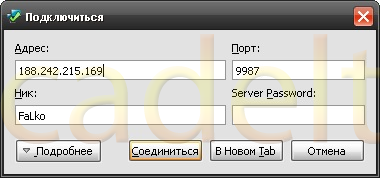
В этом окошке имеется 4 строки ввода и 4 кнопки под ними.
Теперь рассмотрим надписи под кнопками, их у нас 4:
После того, как мы ввели требуемый IP адрес и ник, нажимаем на кнопку «Соединиться» и попадаем на сервер: 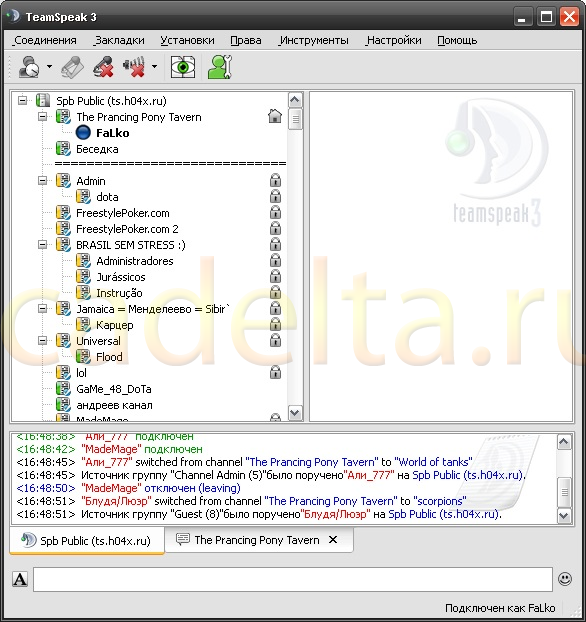
В пустом до этого окне слева появилось окно сервера. Вы видите Ник FaLko, выделенный черным цветом, под которым автор зашел на сервер. Остальные надписи, которые вы видите в окне – это так называемые каналы. Перейти на любой из них можно путём нажатия на название канала двойным щелчком левой кнопки мыши. После этого вы попадете на выбранный вами канал, на котором будете находиться одни или с кем-нибудь из собеседников. Если вы не хотите, чтобы вас слушали посторонние люди, можно создать свой канал. Для этого необходимо нажать правой кнопкой мыши на любой из каналов, затем нажать на надпись «Создать канал»: 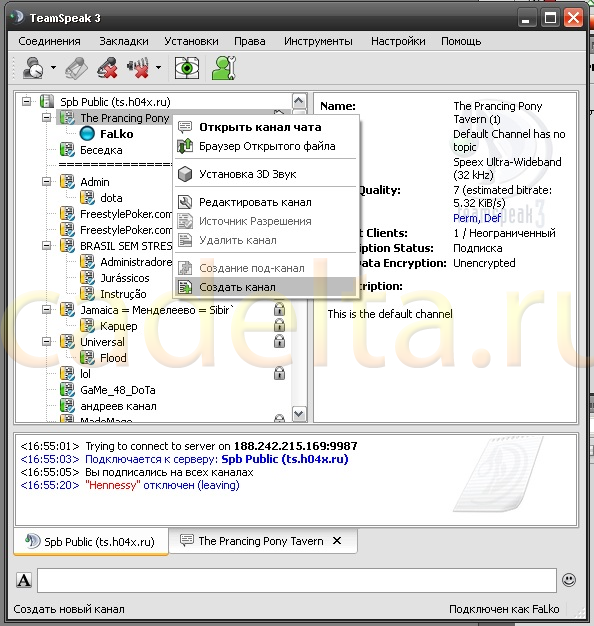
Когда вы начинаете говорить в микрофон, лампочка перед вашим ником загорается (как на скриншоте выше). Вот мы и рассмотрели основные моменты использования программы TeamSpeak 3. Администрация сайта CADELTA.RU Выражает благодарность за статью автору FaLko16. Если у Вас остались вопросы, задайте их на нашем форуме. |
Популярные публикацииСамые популярные публикации по теме
|